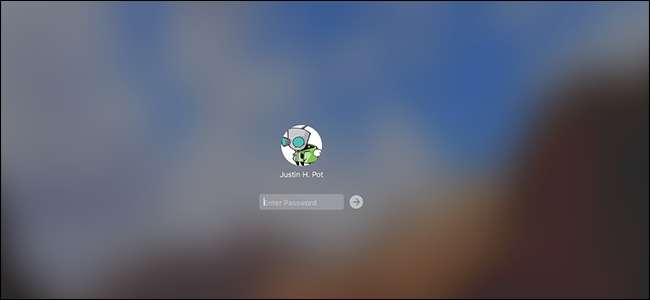
Fatigué de vos enfants ou de votre colocataire qui publient des choses stupides sur votre compte Facebook à chaque fois que vous quittez la pièce? Tout ce que vous avez à faire, verrouillez votre Mac pour les empêcher d'entrer.
Lorsque vous verrouillez votre Mac, vous ne pouvez le déverrouiller qu'avec votre mot de passe ou votre empreinte digitale si vous possédez un nouveau MacBook Pro avec une barre tactile. Il existe plusieurs façons de verrouiller votre Mac. Vous pouvez le faire verrouiller automatiquement lorsque votre écran se met en veille. Vous pouvez le verrouiller avec un raccourci clavier. Ou, si vous avez une barre tactile, vous pouvez même y ajouter un bouton de verrouillage personnalisé. Voici comment faire tout cela, et plus encore!
Verrouillez votre Mac lorsque votre système est inactif
Pour commencer, ouvrez les Préférences Système et dirigez-vous vers la section «Sécurité et confidentialité». Dans l'onglet «Général», sélectionnez l'option «Exiger un mot de passe… après la mise en veille ou le début de l'économiseur d'écran». Définissez le menu déroulant associé sur «immédiatement».
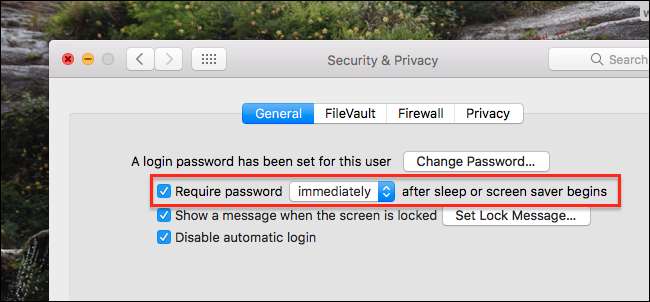
Lorsque vous sortez votre Mac du mode veille ou de l'économiseur d'écran, votre mot de passe sera désormais requis pour y accéder. Pour régler le temps de mise en veille de l'écran de votre Mac, accédez à la section «Économie d'énergie» des Préférences Système. Ici, vous pouvez définir les heures de mise en veille de votre Mac et de votre écran.
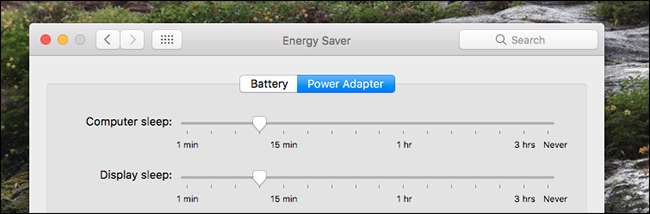
Notez que si vous utilisez un MacBook, vous devrez régler les heures séparément pour le moment où le MacBook utilise la batterie ou l'adaptateur secteur.
Verrouillez votre Mac avec un raccourci clavier
Si vous ne voulez pas attendre que votre Mac se mette en veille, vous pouvez rapidement verrouiller votre Mac avec un simple raccourci clavier. Si vous utilisez un Mac plus récent sur lequel le bouton Marche / Arrêt est une touche, appuyez simplement sur Ctrl + Maj + Alimentation. Si vous utilisez un Mac plus ancien avec un lecteur optique, appuyez à la place sur Ctrl + Maj + Éjecter. Juste comme ça, votre Mac sera verrouillé.
Verrouiller votre Mac à l'aide de la barre tactile
Si vous utilisez le dernier MacBook Pro avec Touchbar, vous pouvez ajouter un bouton dédié pour verrouiller votre Mac. Allez dans Préférences Système> Clavier, puis cliquez sur le bouton «Personnaliser la bande de contrôle».
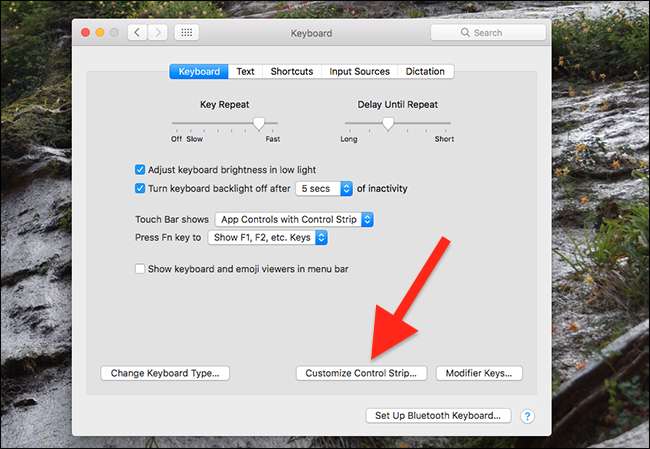
Faites glisser le bouton de l'écran de verrouillage au bas de votre écran et sur votre barre tactile. Vous pouvez placer le bouton dans la collection de quatre boutons qui sont toujours à l'écran ou dans le jeu de clés étendu, selon ce qui vous convient.
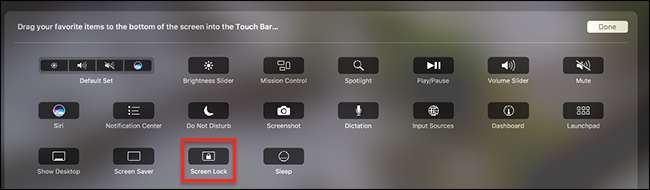
Verrouillez votre Mac à l'aide de Hot Corners
Hot Corners est l'une de ces fonctionnalités que les utilisateurs de Mac aiment ou ignorent complètement. Si vous aimez la fonctionnalité, vous pouvez l'utiliser pour verrouiller votre écran. Tout d'abord, assurez-vous que votre écran est configuré pour se verrouiller lorsque le système est inactif, comme nous l'avons vu précédemment. Ensuite, allez dans Préférences Système> Mission Control et cliquez sur le bouton «Hot Corners».
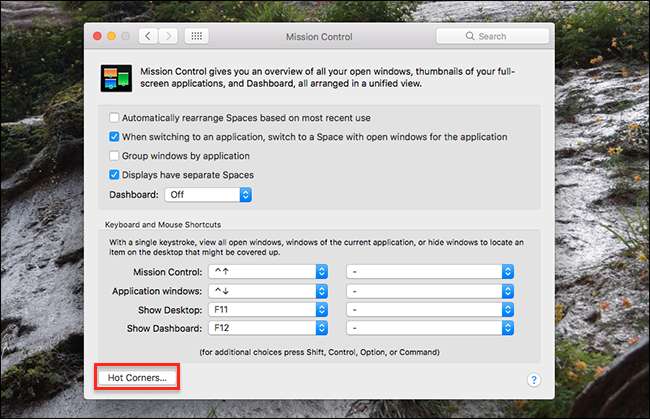
Ici, vous pouvez définir n'importe quel coin sur "Mettre l'écran en veille". Si votre système est configuré pour se verrouiller avec l'économiseur d'écran, vous pouvez également définir le coin actif pour activer l'économiseur d'écran à la place. Cela dépend entièrement de vous. Dans tous les cas, votre Mac sera verrouillé lorsque vous déclencherez ce coin.

Verrouiller votre écran depuis la barre de menus
Si votre système est configuré pour se verrouiller lorsqu'il se met en veille, vous pouvez également ajouter un bouton à votre barre de menus qui active le mode veille. Dirigez-vous vers Applications> Utilitaires> Accès au trousseau. Dans le menu «Accès au trousseau», sélectionnez la commande «Préférences».
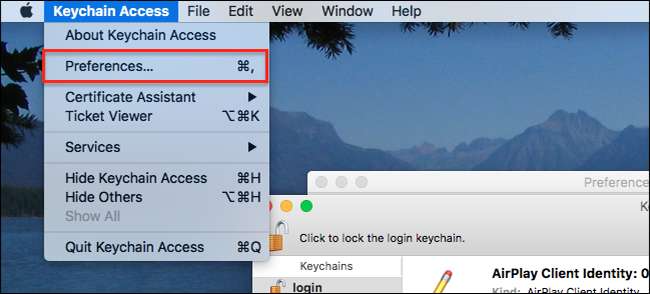
Dans la fenêtre «Préférences», cochez l'option «Afficher l'état du trousseau dans la barre de menus».
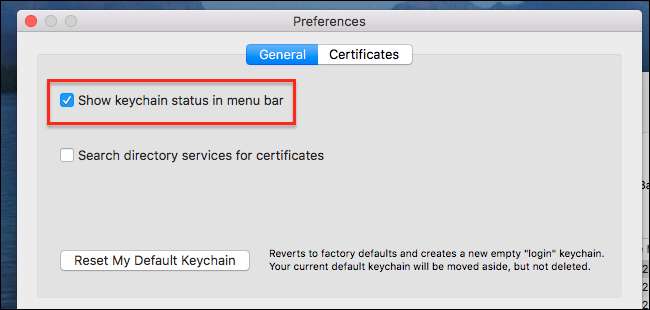
Vous verrez maintenant une icône de verrouillage dans votre barre de menus. Cliquez dessus et vous verrez l'option pour verrouiller votre écran.
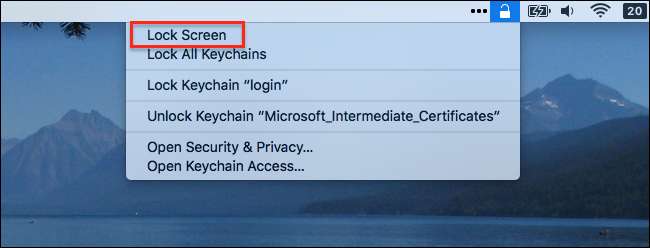
Vous pouvez également utiliser ce menu pour verrouiller et déverrouiller les porte-clés, bien sûr, mais la possibilité de verrouiller votre Mac est un ajout intéressant.







